Ret Windows 10 Update Fejl 0x80d02002
Miscellanea / / April 05, 2023
Windows-opdatering er lige så nødvendig, som den er for at få den rettidige service af en bil udført. Nye opdateringer til Windows-operativsystemet frigives rettidigt for at forbedre dets funktioner, for bedre arbejde og for hurtige resultater. Windows-opdateringer er også kendt for at opdage sikkerhedssårbarheder og rette smuthuller, der kan beskadige dit system. Hvis du ikke forsøger at installere en opdatering til Windows, betyder det, at du risikerer dit system for ukendte angreb. Opdatering af Windows er dog heller ikke så let, som det ser ud til. Nogle pc-brugere støder på 0x80d02002-opdateringsfejl, mens de installerer en. Hvis du er en person, der kæmper med det samme problem, vil vores guide til, hvordan du løser Windows 10-opdateringsfejl 0x80d02002, hjælpe dig enormt. I vores dagens guide vil vi udforske årsagerne bag Windows 10, der ikke kan opdateres, og også hvad der er fejl 0x80d02002. Så hvis du ser frem til nogle testede og prøvede rettelser til Windows 10-opdatering, der ikke blev installeret, så lad os starte med det samme.

Indholdsfortegnelse
- Sådan rettes Windows 10-opdateringsfejl 0x80d02002
- Hvad er fejl 0x80d02002?
- Årsager bag opdateringsfejl 0x80d02002
- Metode 1: Udfør Clean Boot
- Metode 2: Korrekt regionale og sprogindstillinger
- Metode 3: Kør Windows Update-fejlfinding
- Metode 4: Deaktiver Antivirus og Firewall
- Metode 5: Reparer korrupte systemfiler
- Metode 6: Nulstil Windows Update-komponenter manuelt
- Metode 7: Deaktiver tredjepartstjenester
- Metode 8: Sluk VPN og proxyserver
Sådan rettes Windows 10-opdateringsfejl 0x80d02002
Her har vi vist alle metoder til at løse Windows 10 ude af stand til at opdatere fejl 0x80d02002 på din pc.
Hvad er fejl 0x80d02002?
Fejl 0x80d02002 er kendt som en Windows opdateringsfejl. Fejlen er relateret til en mislykket Windows-opdatering. Det er normalt stødt på, når der er nogle problemer med at installere en ny opdatering. Windows-brugere får denne fejl, når de forsøger at installere en ny version af Windows, såsom Build 10074, Build 10130 og andre. På grund af fejlkode 0x80d02002 kan pc-brugere ikke installere en opdatering.
Årsager bag opdateringsfejl 0x80d02002
Lad os se på nogle af de årsager, der er kendt for at udløse 0x80d02002 opdateringsfejl.
- En forældet version af enhedsdrivere er den første grund til at forårsage fejlen.
- Forkerte regionale indstillinger og sprogindstillinger på dit system kan resultere i, at opdateringen mislykkedes.
- Inkompatibiliteten af Windows-software, som du forsøger at opdatere med dit system, kan være et andet triggerpunkt.
- Korrupte Windows-opdateringskomponenter kan også føre til fejl 0x80d02002.
- Den næste sandsynlige årsag bag fejlen kan også være inkompatibiliteten af et program installeret på din computer.
- Virus malware-infektion i dit system kan også udløse denne fejl.
- Et andet almindeligt problem, der kan resultere i denne fejl, kan være en ustabil internetforbindelse.
Så almindeligt som det er at modtage denne fejl på din computer, er det lige så nemt at rette det ved hjælp af nogle enkle og effektive metoder. Lad os udforske disse metoder, der vil hjælpe dig med at løse fejl 0x80d02002 nemt. Nedenfor er metoderne til at løse Windows 10 ude af stand til at opdatere fejl.
Metode 1: Udfør Clean Boot
Den sidste rettelse, som vi har til dig i dag for at løse fejl 0x80d02002, udfører en ren opstart på dit system. Der kan være mange ukendte tredjepartstjenester eller opstartsapplikationer, der kan udløse fejlen. Derfor er den sidste udvej tilbage for dig at forsøge, hvis du ikke har været i stand til at løse problemet ved hjælp af ovenstående givne metoder, at gå efter en ren opstart på din pc. Igen er det en nem at udføre en metode, som du kan prøve ved hjælp af vores guide på Perform Clean boot i Windows 10.

Metode 2: Korrekt regionale og sprogindstillinger
Den allerførste metode at følge er at kontrollere de regionale og sproglige indstillinger på din pc. Hvis disse indstillinger er forkerte, kan de nemt resultere i Windows-fejl. Så hvis de ikke er indstillet korrekt, vil du ikke være i stand til at installere en opdatering korrekt. Følg nedenstående trin for at rette disse indstillinger:
1. Klik på søgepanel af din pc og start Kontrolpanel derfra.

2. Sæt Vis efter > Store ikoner, Vælg Område fra listen over muligheder.

3. Nu, fra Format rullemenuen skal du vælge en foretrukken placering. I dette tilfælde er det Engelsk Forenede Stater).
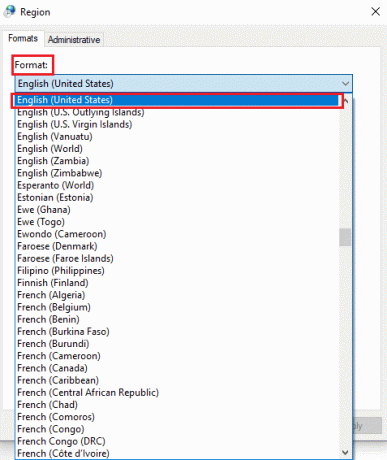
4. Klik derefter på Yderligere indstillinger... mulighed nedenfor.

5. Sæt Tid og Dato i Tilpas format vindue og vælg Okay.
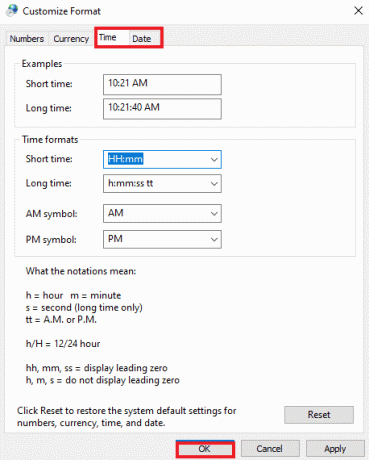
Læs også:Ret 0x800f0831 Windows 10 Update Fejl
Metode 3: Kør Windows Update-fejlfinding
Den næste metode involverer at køre en Windows update fejlfinding for at rette Windows 10-opdateringen kunne ikke installeres. Det er en effektiv måde at slippe af med Windows-opdateringsfejl, hvis nogen. Det hjælper med at scanne Windows og selv løse problemer. Så hvis du kæmper med en ny opdatering på din pc, skal du vide det Sådan kører du Windows Update-fejlfinding ved hjælp af vores guide og løse problemet nemt.

Metode 4: Deaktiver Antivirus og Firewall
Du kan også forsøge at deaktivere din antivirus og firewall for at løse opdateringsfejlproblemet, da disse sikkerhedssystemer på din pc også kan blokere installationen af en ny OS-version. Du kan tjekke vores guide på Sådan deaktiveres antivirus midlertidigt på Windows 10.

For at deaktivere det indbyggede sikkerhedssystem og firewall på din pc, kan du tjekke vores guide på Sådan deaktiveres Windows 10 Firewall.

Læs også:Sådan rettes Windows Update-fejl 80072ee2
Metode 5: Reparer korrupte systemfiler
Som du allerede ved, hvis nogle filer på dit system er korrupte med malware, kan de være en hindring for at downloade en opdatering. Så for at rette Windows 10-opdateringsfejl 0x80d02002, skal du tjekke for disse filer og reparere dem så hurtigt som muligt. Du kan tage hjælp fra vores guide på Sådan repareres beskadigede systemfiler i Windows 10 og slippe af med den dårlige sektor.

Metode 6: Nulstil Windows Update-komponenter manuelt
Ved at downloade en opdatering på dit system, hvis du står over for Windows 10, der ikke er i stand til at opdatere problemet. Så er det vigtigt at tjekke, om Windows-opdateringskomponenterne (Opdater lagermappe – SoftwareDistribution og Catroor2) er beskadiget. Hvis det er tilfældet, foreslås det at nulstille disse komponenter manuelt for at løse opdateringsfejlen. Det er nemt at prøve nulstillingsprocessen ved hjælp af vores grundige guide Sådan nulstiller du Windows Update-komponenter på Windows 10.
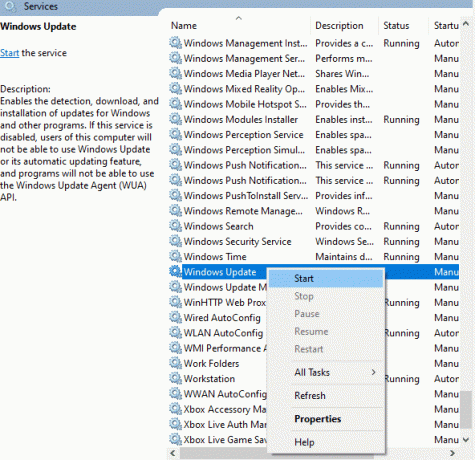
Læs også:Fix 0x80004002: Ingen sådan grænseflade understøttes på Windows 10
Metode 7: Deaktiver tredjepartstjenester
Som du ved nu, er der mange tredjepartsapplikationer og -programmer installeret på dit system, der kan forstyrre opdateringen og forårsage 0x80d02002 opdateringsfejl. Derfor er det tilrådeligt at deaktivere alle tredjepartstjenester, mens du downloader en opdatering.
1. Start Løb dialogboksen ved at trykke på Windows + Rnøgler sammen.
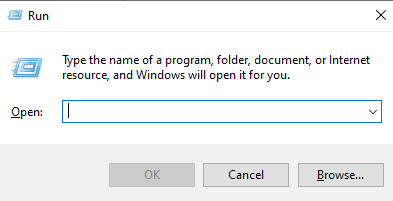
2. Indtast nu msconfig i kassen.
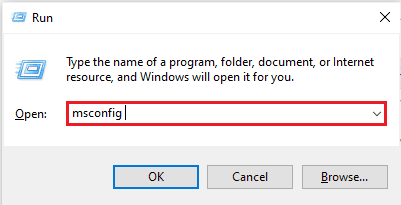
3. Klik derefter på Tjenester fanen.
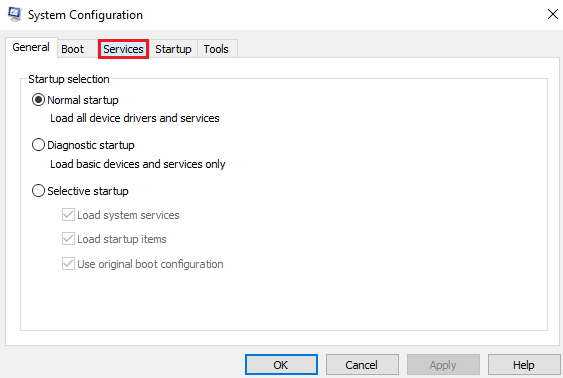
4. Marker nu afkrydsningsfeltet for Skjul alle Microsoft-tjenester.

5. Klik derefter på Slå alt fra.
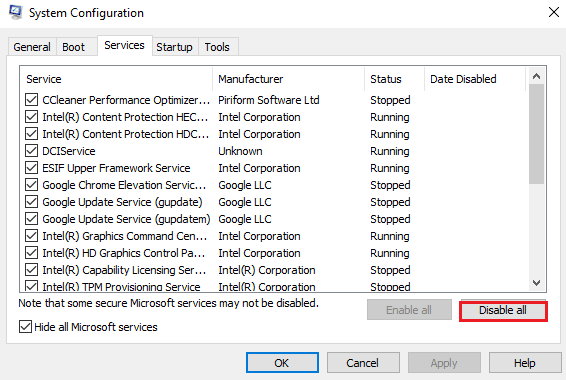
6. Klik til sidst videre ansøge og så Okay.
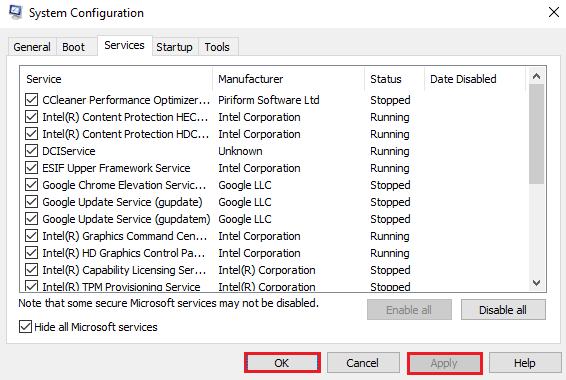
7. Når det er gjort, genstart pc'en.
Metode 8: Sluk VPN og proxyserver
Den næste metode er at slå VPN og proxy fra på dit system, hvis du vil rette Windows 10-opdateringsfejl 0x80d02002. Nogle gange kan dette problem dukke op ud af ingenting på grund af tilslutningsproblemer. Hvis det er tilfældet, anbefales det at afinstallere VPN-klienten og derefter genstarte dit system. Du kan lære mere om, hvordan du gør det ved hjælp af vores guide Sådan deaktiveres VPN og proxy på Windows 10.

Læs også:Ret fejlkode 0xc1800103 0x90002
Ofte stillede spørgsmål (FAQ)
Q1. Hvad forårsager normalt Windows-opdateringsfejl?
Ans. Generelt, utilstrækkelig drevplads på din pc kan være en årsag til fejl i Windows-opdateringen. Også, forældede enhedsdrivere kan resultere i denne fejl.
Q2. Hvordan kan jeg fjerne den Windows-opdatering, der bliver ved med at fejle?
Ans. For at fjerne en Windows-opdatering, der bliver ved med at fejle, skal du afinstaller OS-versionen fra Windows-gendannelsesmulighed. Og download derefter en ny version, mens du husker på, at driverne til dit system er opdateret, har du en stærk internetforbindelse, og ingen tredjepartstjenester eller -applikationer bliver en hindring for Windows opdatering.
Q3. Kan installation af en Windows-opdatering forårsage hardwarefejl?
Ans. Generelt bør en Windows-opdatering ikke forårsage nogen form for hardwarefejl. Det meste af tiden forårsager en hardwarefejl en Windows-opdateringsfejl.
Q4. Hvad sker der ved opdatering af min Windows?
Ans. Når du har opdateret Windows på dit system, kommer du til at køre dit system glat og sikkert. Du vil modtage seneste rettelser på at opdatere dit OS sammen med sikkerhedsforbedringer der holder din enhed beskyttet.
Q5. Hvad sker der, hvis jeg stopper Windows-opdateringsprocessen?
Ans. Ved at stoppe en Windows-opdatering midtvejs, kan du forårsage alvorlig skade til dit operativsystem, der gengiver din pc ubrugelig.
Anbefalede:
- Sådan kører du omvendt scammer-billedsøgning
- Ret en enhed, der ikke eksisterer, var angivet fejl på Windows 10
- 9 måder at rette Windows Update-fejl 0X80070003
- Ret fejl 0x800705b3 i Windows Update
Vi håber, at vores informative guide til, hvordan man ret Windows 10 opdateringsfejl 0x80d02002 hjalp med at fjerne al din tvivl om 0x80d02002, hvordan den udløses, og forskellige metoder, der kan løse dette problem. Fortæl os om dine spørgsmål eller forslag, hvis nogen, ved at efterlade dine kommentarer nedenfor.

Elon Decker
Elon er tech-skribent hos TechCult. Han har skrevet vejledninger i omkring 6 år nu og har dækket mange emner. Han elsker at dække emner relateret til Windows, Android og de nyeste tricks og tips.



